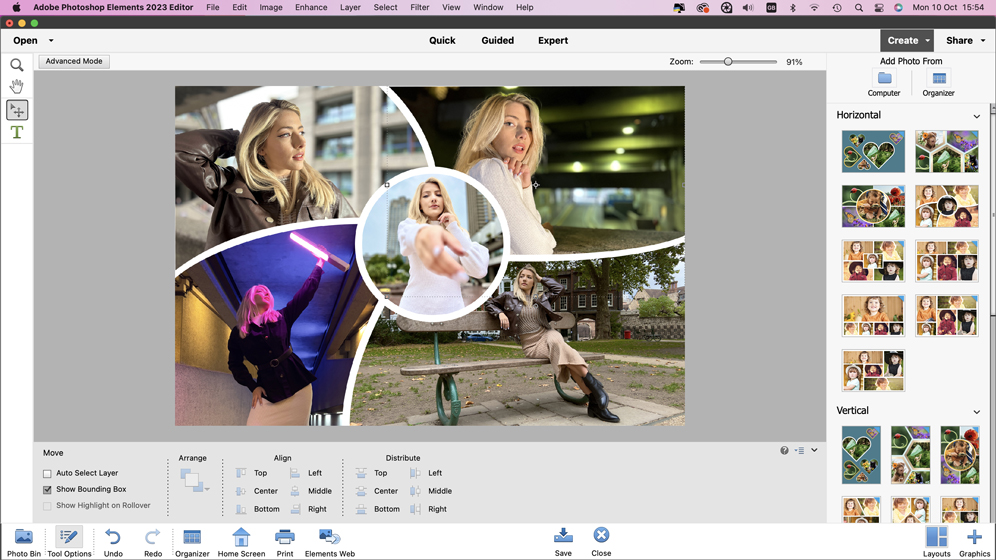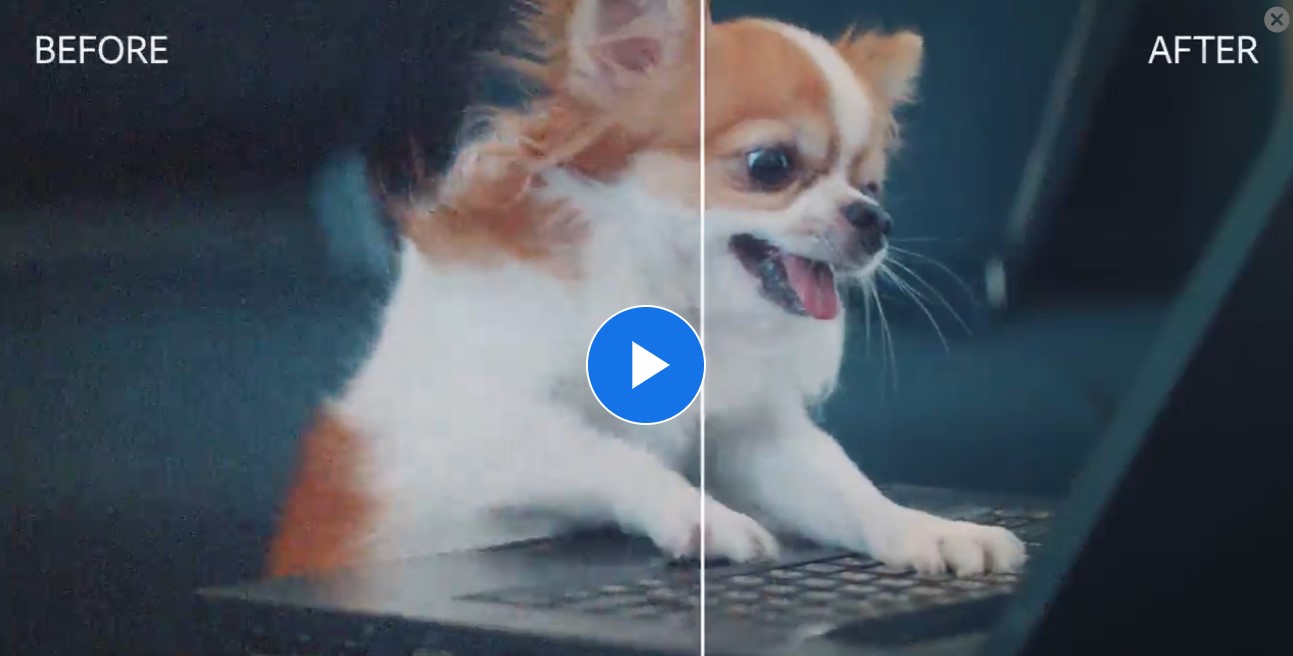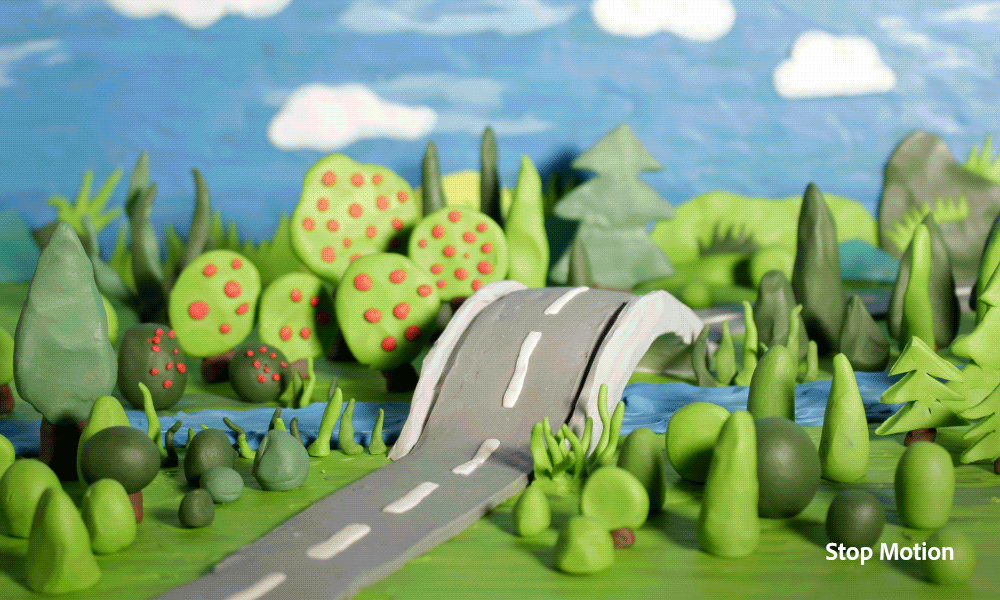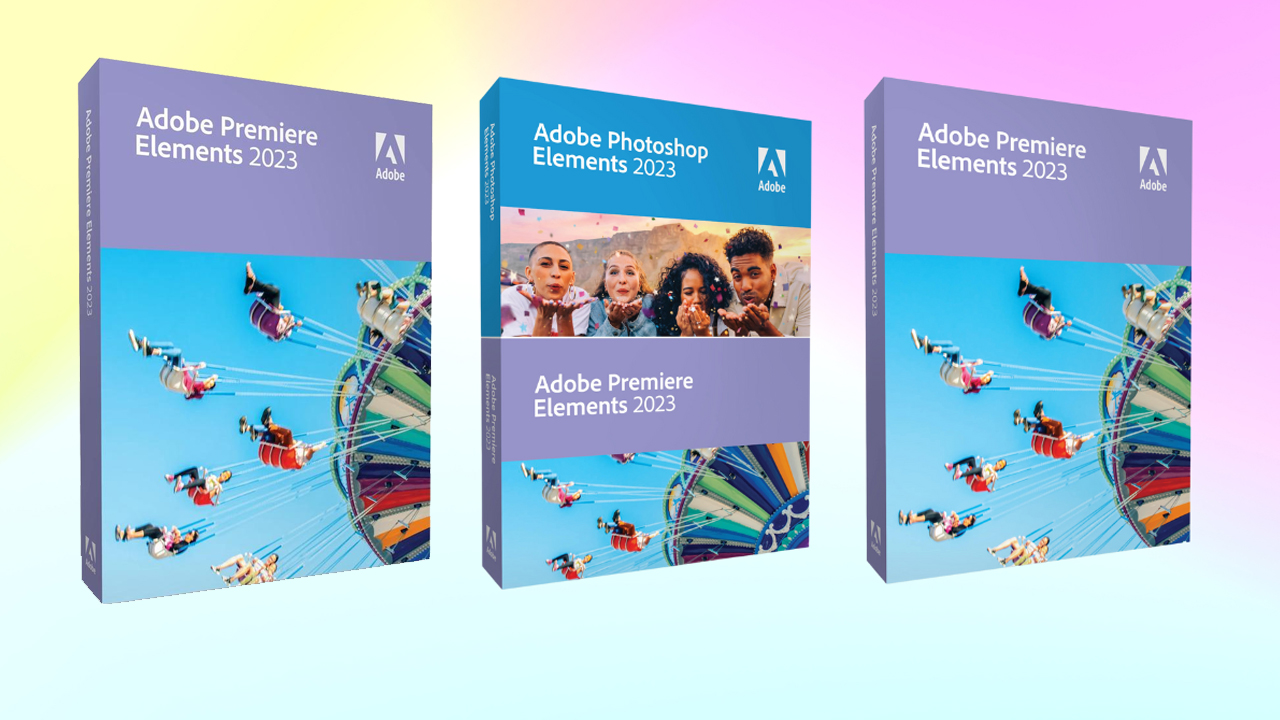
Al igual que ocurre con Adobe Photoshop y Adobe Elements, Adobe Premiere Pro también cuenta con una versión simplificada y de pago único que es ideal para principiantes y entusiastas de la edición de vídeos; estamos hablando, por supuesto, de Adobe Premiere Elements, un editor de vídeo y fotos que agiliza los flujos de trabajo mediante automatización e inteligencia artificial de Adobe Sensei para así hacerles la vida más fácil a los usuarios.
Si eres nuevo con Adobe Premiere Elements, puede que te interese quedarte por aquí, pues compartiremos 5 tips o curiosidades que te pueden ser útiles a la hora de editar contenidos.
1. Puedes usar efectos artísticos con Adobe Premiere Elements
Con la llegada de Adobe Premiere Elements 2023, hay funciones nuevas a las cuáles vale la pena prestarles atención; una de esas novedades son los efectos artísticos, accesibles desde el ícono Efectos. En pocas palabras, con esta opción podemos aplicar filtros inspirados en obras de arte y estilos artísticos populares, como por ejemplo el del famoso pintor Vincent van Gogh.
2. Es posible mejoras los videos poco nítidos y ajustar la iluminación
La iluminación es un factor muy importante en la presentación de todo vídeo, pero si por X o Y razón tus clips no gozan de buena iluminación, no desesperes, pues todavía hay un par de cosas que puedes intentar para mejorar tus clips.
En primer lugar, tenemos el Ajuste de sombras e iluminaciones junto al efecto Sombra/Iluminación, desde el cual podemos aclarar zonas oscuras usando los controles deslizantes. Por último, está el efecto de reducción de ruido, que puede ayudar un poco con esos clips que sufren de granulación por la falta de luz.
3. Puedes crear vídeos de Stop-Motion
Mediante la función fotograma a fotograma (Time-lapse en Premiere Pro) puedes editar creativos vídeos tipo Stop-Motion. Podemos acceder a la misma mediante Ediciones Divertidas (en el modo guiado), dónde tenemos que añadir nuestras fotografías desde el ordenador y ordenarlas por el momento en que fueron tomadas. Una vez hecho esto, arrastramos las imágenes a la línea de tiempo, elegimos la velocidad a la cual se reproducirán y voilà! Ya podemos observar la magia en movimiento.
4. Recorte inteligente
Gracias a la tecnología de inteligencia artificial de Adobe Sensei es posible recortar al instante tus clips para quedarte solo con la mejor parte. Esta característica funciona en base al estilo de tu vídeo.
5. Atajos de teclado en Adobe Premiere Elements
Como todos los programas de escritorio, Adobe Premiere Elements pone a nuestra disposición una larga lista de atajos de teclado que pueden ayudarnos a agilizar nuestro trabajo y ahorrarnos la necesidad de tocar el mouse. Lo que no todos saben, es que puedes personalizar los atajos de teclado a tu gusto dirigiéndote a Edición > Atajos del Teclado/Métodos Abreviados de Teclado. Naturalmente, aquí también podrás consultar la lista de comandos ya establecidos en caso de que no los conozcas.